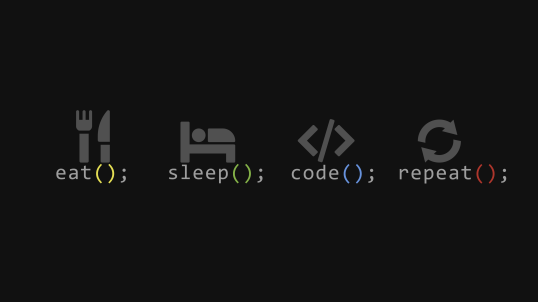About Azure Function
이 블로그 포스트의 내용은 2022 Open Source Contributon Challenges 기간 워크샵 내용을 정리한 것입니다.
2022 OSSC 2nd meetup note
로컬 환경에서 Azure function 빌드해보기
(개발 환경 설정이 모두 되어있다는 전제하에 진행합니다!) (개발 환경이 설정되지 않았다면 다음을 참고해주세요!)
- 기본 개발 환경 설정하기
- .NET 6 SDK: dot.net
- Visual Studio: visualstudio.com
- Visual Studio Code: visualstudio.com
- Azure CLI: docs.microsoft.com/cli
- PowerShell: docs.microsoft.com/powershell
- M365 개발자 계정: https://study.fusiondev.kr/m365/m365-dev-setup
- 파워 플랫폼 개발자 계정: https://study.fusiondev.kr/pp/pp-dev-setup
- NHN 클라우드 계정 생성: https://toast.com/
추가적인 개발 환경 설정하기
Azure-function-core-tools 설치하기
다음의 주소를 참고하여 Azure function 개발을 위한 CLI tool을 설치합니다.
azure-functions-core-tools@4 로 설치해야합니다!!(코어 툴즈 버전 4)
GitHub - Azure/azure-functions-core-tools: Command line tools for Azure Functions
다음과 같이 .Net SDK와 azure-functions-core-tools 의 설치와 버전을 확인합니다.(터미널에서)
dotnet --version
6.0.301
func --version
4.0.4629
which func
/usr/local/bin/func
which dotnet
/usr/local/share/dotnet/dotnet
프로젝트 생성하기
디렉토리 생성하기
- 루트 디렉토리에 새로운 디렉토리를 생성합니다.
- VS Code 를 이용해 새로운 디렉토리를 열어줍니다.
- VS Code 터미널을 엽니다.
이제부터 VS Code 터미널로 진행합니다.
Azure function 생성하기(CLI)
func init
후에 터미널에 나오는 옵션 설정에서,
- dotnet 선택 → 1 입력
- C# 선택 → 1 입력
func new
후에 터미널에 나오는 옵션 설정에서,
- HttpTrigger 선택 → 1 입력
- 함수 이름 설정 → 원하는 함수이름(실습에서는 PingHttpTrigger 로 설정)
이제 디렉토리를 확인해보면 새로 파일들이 생성되었습니다.
.csproj 파일을 열어 **
- **
⇒ net6.0** - **
⇒ v4**
네임스페이스 수정
다음과 같은 태그를 .csproj 파일에 추가합니다.
_(
<AssemblyName>OCAProject</AssemblyName>
<RootNamespace>OCAProject</RootNamespace>
이제 .cs 파일(PingHttpTrigger.cs) 파일을 열어 소스코드 최상단 의 namespace 를 다음과 같이 수정합니다.
namespace OCAProject
터미널에 dotnet build . 을 입력해 Azure function을 한번 빌드해주면 오류 표시줄이 모두 사라집니다.
클래스 수정하기
PingHttpTrigger 클래스를 다음과 같이 수정해줍니다.
[FunctionName(nameof(PingHttpTrigger))]
public static IActionResult Run(
[HttpTrigger(AuthorizationLevel.Function, "get", Route = "ping")] HttpRequest req,
ILogger log)
그리고 다음의 코드를 삭제해줍니다.
string requestBody = await new StreamReader(req.Body).ReadToEndAsync();
dynamic data = JsonConvert.DeserializeObject(requestBody);
name = name ?? data?.name;
이제 dotnet build . 을 통해 다시 한번 빌드하고,
func start 를 통해 어플리케이션을 실행하면, localhost 환경에서 responseMessage 변수의 값이 출력되는 것을 확인할 수 있습니다.
localhost 주소 뒤에 query string ex)?name=johnDoe 을 추가하여 요청을 보내면, 쿼리 스트링 값이 포함된 문자열 응답을 확인할 수 있습니다.
응답 객체 분리하기
OCAProject namespace 안에 다음과 같은 클래스를 생성해줍니다. (PingHttpTrigger class 뒤에)
public class ResponseMessage {
[JsonProperty("response_message")] // Json 응답 객체의 key 를 변경. 기본적으로는 파스칼 케이싱을 캐멀 케이싱으로 변환.
public string Message { get; set; }
}
→ 기존의 문자열 response 를 JSON response 로 바꿔주기 위함입니다.
→ [JsonProperty(string 응답 메세지의 key)] 를 통해 JSON 응답 메세지의 key 값을 바꿀 수 있습니다.(속성 오버로딩)
이제 다음과 같이 Run method를 수정해주면, 전과 같은 응답을 볼 수 있습니다.
var res = new ResponseMessage() { Message = responseMessage };
return new OkObjectResult(res);
업무규칙 분리하기
OCAProject namespace 안에 다음과 같은 인터페이스와 클래스를 생성해줍니다.
public interface IMyService {
string GetMessage(string name);
}
public class MyService : IMyService {
public string GetMessage(string name) {
string responseMessage = string.IsNullOrEmpty(name)
? "This HTTP triggered function executed successfully. Pass a name in the query string or in the request body for a personalized response."
: $"Hello, {name}. This HTTP triggered function executed successfully.";
return responseMessage;
}
}
→ 주요 업무규칙을 분리하여 결합도를 낮춥니다.
→ 업무규칙 클래스가 인터페이스 에 의존하도록 하여 의존관계를 역전 시키고 느슨한 결합 을 만들기 위함입니다.
이제 다음과 같이 Run method를 수정해줍니다.
var service = new MyService();
var result = service.GetMessage(name);
var res = new ResponseMessage() { Message = result };
→ 이제 업무규칙이 다른 클래스로 분리되었습니다.
→ Run method는 http request 로 받은 값을 업무규칙에 넘겨주고 돌려받은 값을 반환할 뿐입니다.
결합도 낮추기
업무규칙을 분리했지만, PingHttpTrigger 클래스가 MyService 클래스에 강하게 결합 되어 결합도가 높습니다.
결합도를 낮추어 느슨한 결합 을 만들기 위해 의존성 주입 을 합니다.
다음과 같은 읽기 전용 멤버 변수 와 생성자 를 PingHttpTrigger 클래스 최상위에 생성합니다.
private readonly IMyService _service;
public PingHttpTrigger(IMyService service) {
this._service = service ?? throw new ArgumentNullException(nameof(service));
}
→ 생성자는 인터페이스 를 파라미터로 받아 멤버 변수에 할당하고,
→ null safe 하도록 service 가 null 이면 NullException 에러를 던지도록 합니다.
이제 코드를 다음과 같이 수정합니다.
var result = this._service.GetMessage(name);
var res = new ResponseMessage() { Message = result };
→ PingHttpTrigger 와 MyService 는 이제 인터페이스를 통하여 더 느슨한 결합 을 이루었습니다.
패키지 추가 설치하기
다음을 통해 터미널에서 추가 패키지를 설치합니다.
dotnet add package Microsoft.Azure.Functions.Extensions
dotnet add package Microsoft.Extensions.Http
설치후 **
다음과 같은 Startup.cs 이란 이름의 클래스 파일을 루트 디렉토리에 생성합니다.
using System;
using System.Collections.Generic;
using System.Linq;
using System.Threading.Tasks;
using Microsoft.Azure.Functions.Extensions.DependencyInjection;
using Microsoft.Extensions.DependencyInjection;
[assembly: FunctionsStartup(typeof(OCAProject.Startup))]
namespace OCAProject
{
public class Startup: FunctionsStartup {
public override void Configure(IFunctionsHostBuilder builder)
{
builder.Services.AddScoped<IMyService, MyService>();
}
}
}
→ 의존성 주입을 위해 생성한 클래스입니다.
→ builder.Services.AddScoped<IMyService, MyService>(); 를 통해 의존성을 설정합니다.
IoC Container
IoC: Inversion of Control(제어 역전)
제어 역전 이란, 객체 지향 프로그래밍 에서, 소스코드 의존관계 를 역전시켜 제어흐름을 역전시키는 것을 말합니다.
IoC Container는 런타임에 자동으로 종속성 개체 를 자동으로 생성해 주입합니다.
만약 코드에서 오류선 이 사라지지 않는다면, 다음의 두 VS Code Extension 을 설치합니다.


그리고 오류선에 마우스 커서를 올리고(클릭)
- 윈도우라면 ctrl + .
- 맥이라면 cmd + .
키 조합을 통해 필요한 네임스페이스를 가져옵니다.
아니면 다음의 네임스페이스가 모두 소스 파일에 있는지 확인합니다.
using System;
using System.IO;
using System.Threading.Tasks;
using Microsoft.AspNetCore.Mvc;
using Microsoft.Azure.WebJobs;
using Microsoft.Azure.WebJobs.Extensions.Http;
using Microsoft.AspNetCore.Http;
using Microsoft.Extensions.Logging;
using Newtonsoft.Json;
OpenApi 등록하기
다음을 통해 터미널에서 패키지를 추가합니다.
dotnet add package Microsoft.Azure.WebJobs.Extensions.OpenApi
.csproj 파일에서 패키지가 잘 설치되었는지 확인합니다.
다음과 같이 PingHttpTrigger 클래스를 수정합니다.
OpenApi에 등록하기위해 attribute 를 추가해줍니다.
[FunctionName(nameof(PingHttpTrigger))]
// OpenApi에 등록합니다.
[OpenApiOperation(operationId: "Ping", tags: new[] { "greeting" })]
// OpenApi credential을 설정합니다.
[OpenApiSecurity(schemeName: "function_key", schemeType: SecuritySchemeType.ApiKey, Name = "x-functions-key", In = OpenApiSecurityLocationType.Header)]
// OpenApi parameter를 설정합니다.
[OpenApiParameter(name: "name", In = ParameterLocation.Query, Required = true, Description = "Name of the person")]
// OpenApi response를 설정합니다.
[OpenApiResponseWithBody(statusCode: HttpStatusCode.OK, contentType: "application/json", bodyType: typeof(ResponseMessage), Description = "response description")]
다음의 namespace가 소스 파일에 있는지 확인합니다.
using Microsoft.Azure.WebJobs.Extensions.OpenApi.Core.Attributes;
using Microsoft.Azure.WebJobs.Extensions.OpenApi.Core.Enums;
using Microsoft.OpenApi.Models;
using System.Net;
이제 다시 어플리케이션을 빌드하고, 로컬 서버를 실행하면, 엔드 포인트 가 늘어난 것을 확인할 수 있습니다.
브라우저에서 엔드포인트 중 swaggerUI 가 포함된 url로 요청하면, OpenAPI GUI를 확인할 수 있습니다. 직접 credential 정보와 쿼리 스트링을 포함해 요청해보고, 응답을 확인할 수도 있습니다.
Azure Function UML Diagram